Шесть удобных способов использования голосового управления
Голосовое управление электронными устройствами, ещё лет десять назад казавшееся фантастикой, сегодня доступно практически всем владельцам компьютеров, смартфонов и планшетов. Между тем, мало кто использует эту действительно полезную функцию — просто из-за убеждённости в том, что она не работает. Так вот, на самом деле она работает. Небезупречно, но вполне удовлетворительно. Вот лишь шесть вариантов использования этой всё ещё непривычной функции в повседневной жизни.
1. Веб-сёрфинг на ПК с помощью Google Voice
Владельцам смартфонов под управлением операционной системы Android хорошо известна встроенная функция голосового поиска Google Search, при помощи которой вы можете осуществлять поиск, просто произнося запросы в микрофон устройства. Система распознавания речи автоматически преобразует запрос в текстовый вид и передаёт его поисковой системе.
В «десктопном» браузере Google Chrome теперь также реализована технология Google Voice, и вы можете её использовать на любом настольном или портативном компьютере со встроенным или внешним микрофоном.
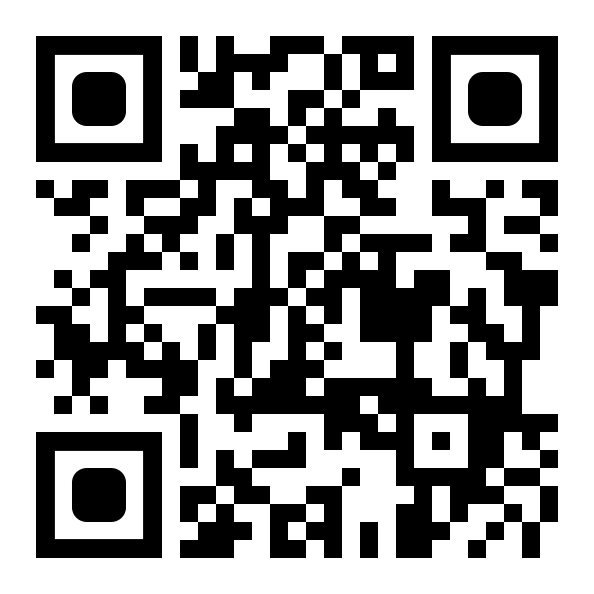
Просто откройте браузер, зайдите на страницу поиска Google и щёлкните по иконке микрофона в правом конце поисковой строки. В верхней части окна появится строка с запросом на разрешение использования микрофона, с чем следует согласиться. После этого на экране возникнет большой значок микрофона и слово «Говорите». Произнесите запрос, на экране появится сообщение об обработке, а затем обычная страница результатов поиска Google. Если система не поймёт запроса, она сообщит вам, что запрос неразборчив и попросит повторить.
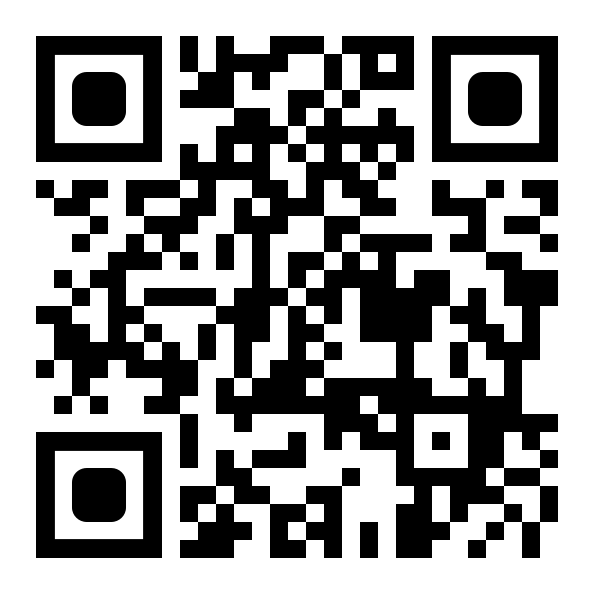
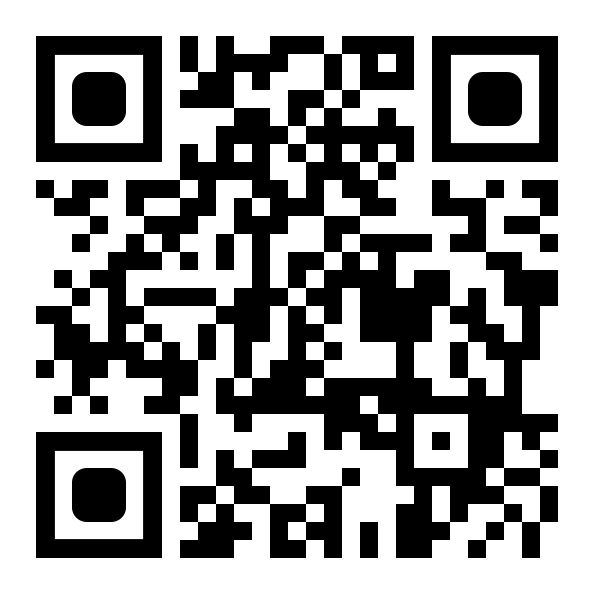
Система Google Voice работает весьма убедительно даже не в самом тихом помещении, и с русским языком она чувствует себя весьма уверенно для эффективного использования. Кроме того, в демонстрационном режиме работает и более универсальная система распознавания речи — так называемый «», который в перспективе позволит заполнять «голосом» различные формы, отправлять комментарии и надиктовывать письма в Gmail.
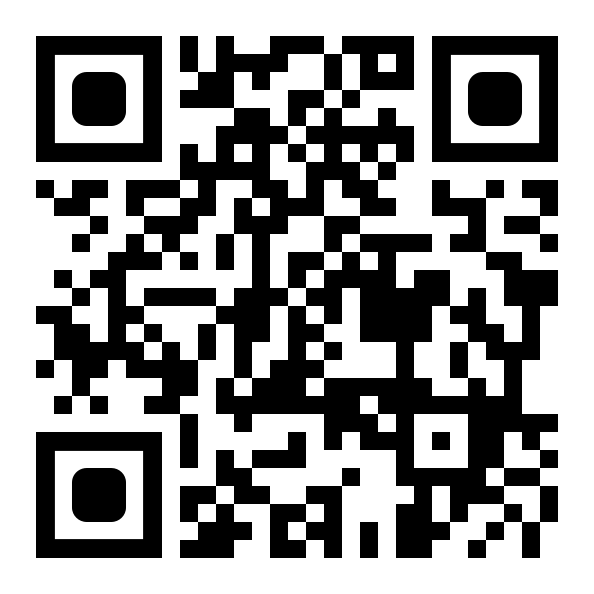
Просто выберите нужный язык, щёлкните по иконке микрофона и начинайте говорить. Полученный текст можно скопировать в буфер обмена для вставки в другие приложения или сразу передать в почтовый клиент для отправки по email. Наилучшие результаты получаются, если вы отдельно проговариваете каждое слово, что, конечно, вряд ли можно считать верхом совершенства.
2. Диктуем тексты в Google Chromе на русском и других языках
Для диктовки текстов через движок Google Voice в браузере Chrome существует и специализированный сайт . Он выглядит как тетрадный листок с полями слева и, разумеется, поддерживает распознавание русской речи.
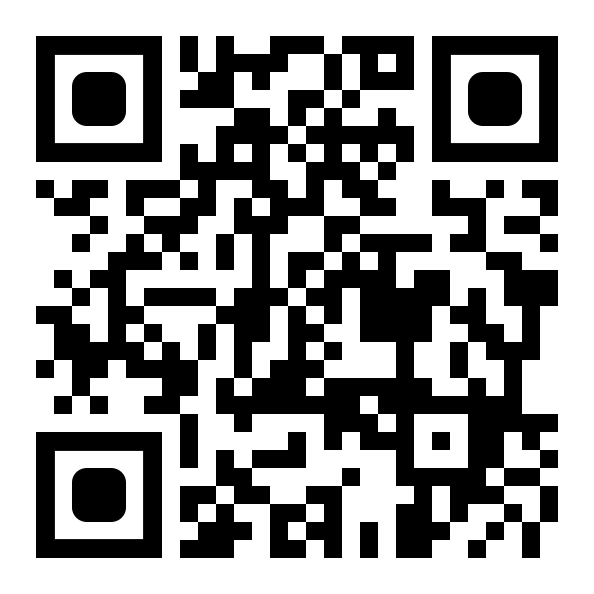
Впрочем, при работе с английским языком Dictation несколько более функционален, поскольку сайт распознаёт англоязычные команды «New Sentence» («Новое предложение»), «New Pararaph» («Новый абзац») и «Stop Listening» («Остановить диктовку»).
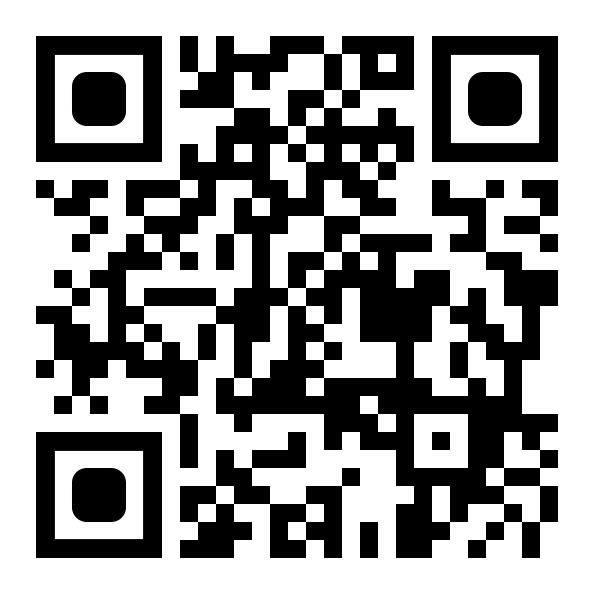
Можно также установить Voice Recognition для Chrome, автоматически отправляющий вас на сайт Dictation. При этом приложение интегрировано с Dropbox и Google Drive, благодаря чему можно быстро сохранять надиктованные тексты в ваших «облачных» аккаунтах. Все файлы можно также сохранить на диске компьютера, либо отправить по электронной почте.
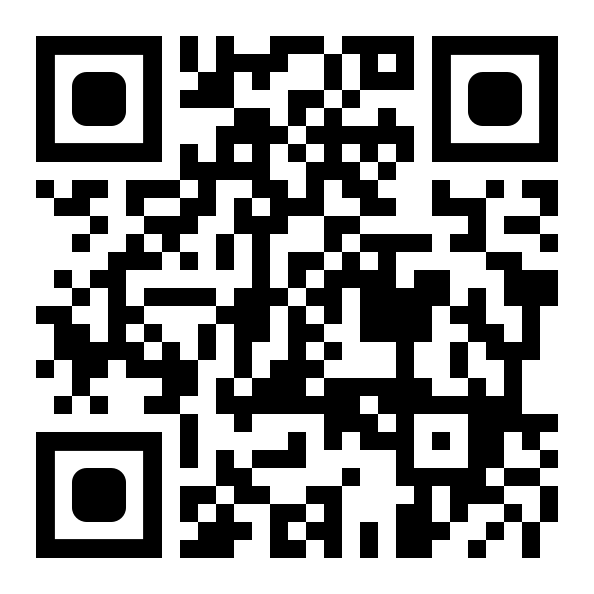
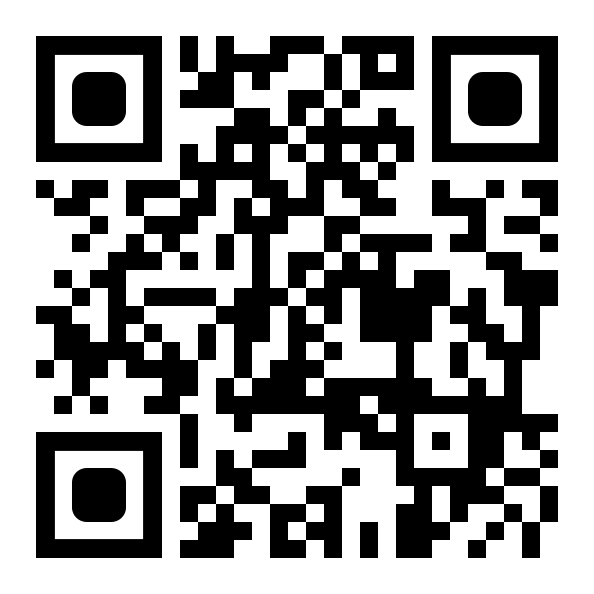
3. Управляем iPhone и iPad через Siri
В современных смартфонах iPhone и планшетах iPad компании Apple, работающих под управлением операционной системы iOS, имеется собственная функция распознавания речи, встроенная в так называемый «голосовой помощник» Siri. Текущая версия Siri предполагает обязательное наличие активного подключения к интернету, в то время как уже в следующей версии отдельные функции голосового управления будут доступны и без такого подключения.
Чтобы запустить Siri, нужно нажать и удерживать в течение пары секунд кнопку Home на iPhone или iPad (предварительно эту службу нужно включить в настройках). К сожалению, Siri до сих пор не поддерживает русский язык, зато качество распознавания английской речи, даже с самыми чудовищными акцентами, можно оценить как превосходное.
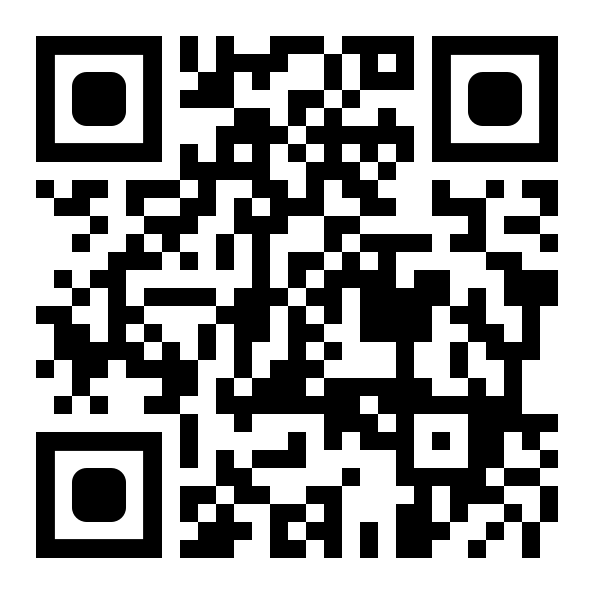
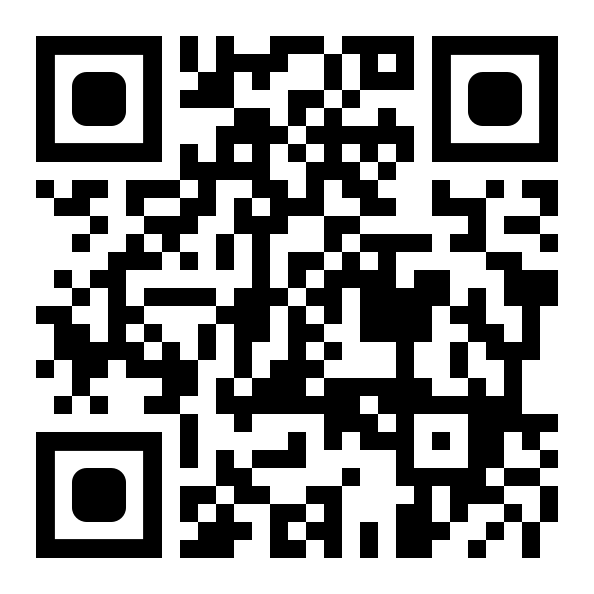
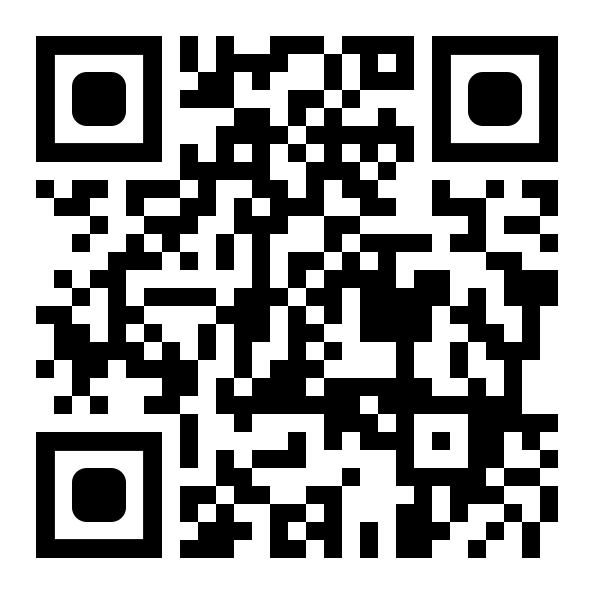
Можно задавать Siri самые различные вопросы, включая банальный «Который час». Можно попросить её что-то поискать в Google, сказав, к примеру, «Google Mr.Putin», после чего откроется стандартная страница результатов поиска Google. Можно найти нужный адрес в адресной книге, запланировать какое-то мероприятие, продиктовать электронное письмо или текстовое сообщение. Самый полный на сегодняшний день список распознаваемых команд на английском языке можно найти, например, .
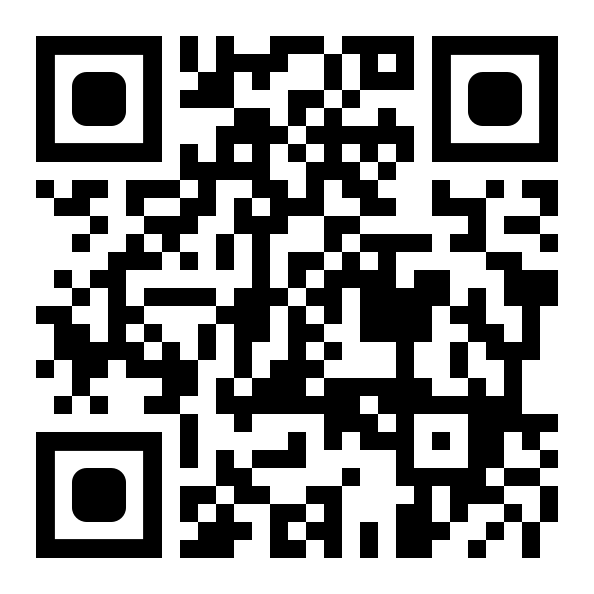
Существует неофициальные версии Siri с поддержкой русского языка и русскоязычных команд, например, , однако число распознаваемых команд, по сравнению с англоязычной версией, относительно . Увы, пока неизвестно, когда Apple реализует официальную поддержку русского языка в Siri — Россия традиционно не входит в число приоритетных рынков для этой компании.
4. Диктуем тексты в iPhone и iPad на русском и других языках
Несмотря на «смышлёность» Siri, она не слишком хорошо справляется с диктовкой, к тому же с русским языком у оригинальной версии возникают затруднения. Поэтому для «диктантов» лучше использовать специализированное бесплатное приложение , которое, помимо всего прочего, прекрасно понимает по-русски.
При установке Dragon Dictation попросит дать ей доступ к вашим контактам, что улучшит распознавание знакомых вам имён и фамилий.
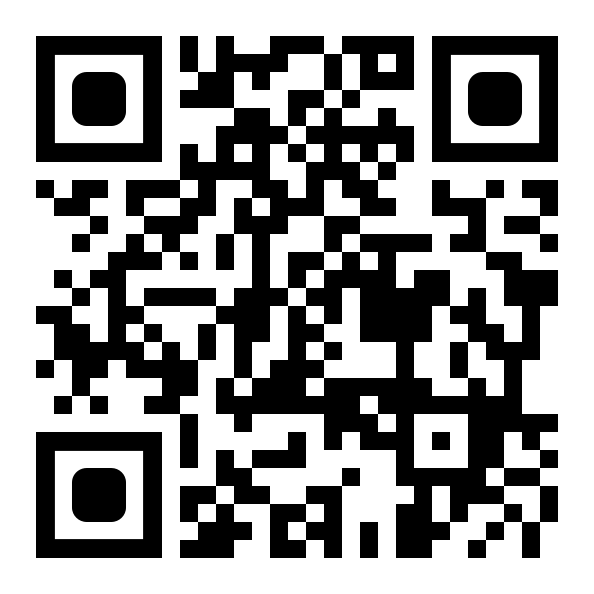
Для диктовки нужно просто нажать на виртуальную кнопку записи, для окончания — коснуться экрана. Кроме того, можно включить автоматическое определение завершения диктовки, что удобно, если вы не намерены делать длительные паузы.
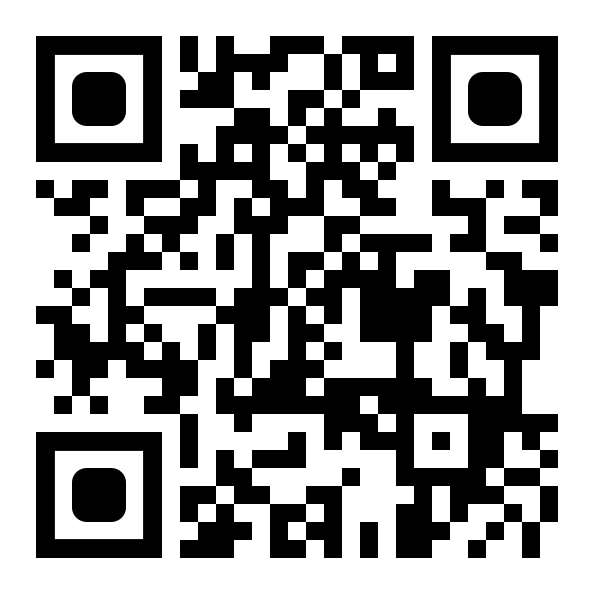
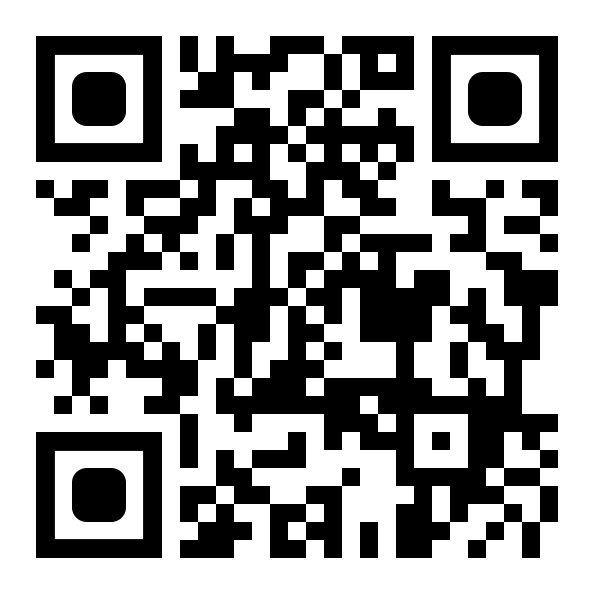
Разумеется, наилучшие результаты получаются, если вы диктуете медленно и чётко. После распознавания можно внести в получившийся текст исправления через экранную клавиатуру. Затем его можно отправить по электронной почте, либо в социальные сети Facebook или Twitter.
Аналогичную Dragon Dictation функциональность в устройствах под управлением Android обеспечивает программа , существующая в бесплатной (c ограничением по времени записи) и платной версиях и используящая движок Google Voice.
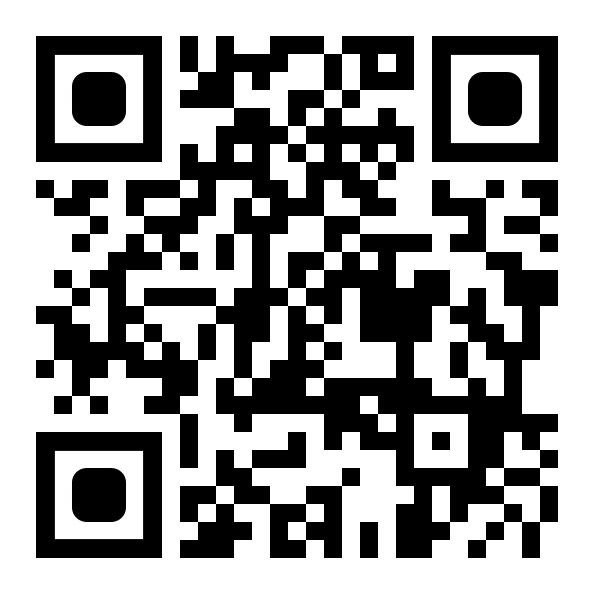
5. Используем Google Now для управления смартфоном или планшетом на Android
«Электронный помощник» Google Now, появившийся в мобильной операционной системе Android в версии 4.1 (Jelly Bean), позволяет быстро получать персонализированную информацию о трафике, общественном транспорте, предприятиях питания, самые разнообразные новости и прочие данные. И при этом она поддерживает технологию распознавания речи Google Search, а это значит, что ей, точно так же, как и Siri, можно задавать вопросы «голосом».
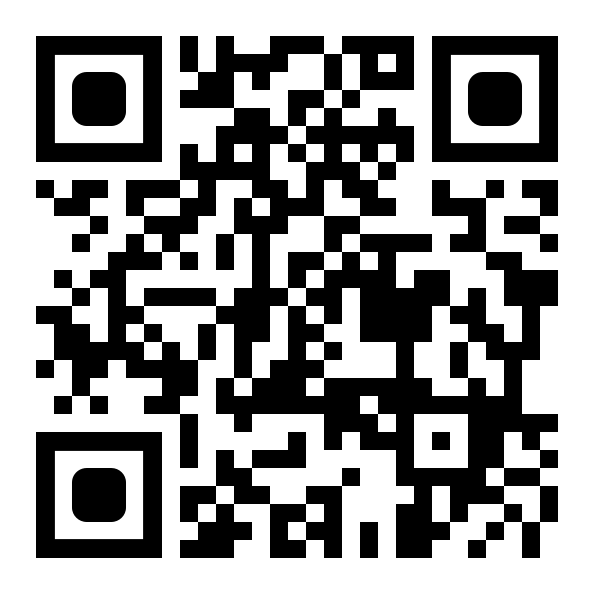
К сожалению, как и в случае с Siri, русcкий язык в Google Now пока не поддерживается — она понимает только пять языков: английский, французский, немецкий, испанский и итальянский. С перечнем некоторых распознаваемых Google Now команд на английском языке можно ознакомиться . А можно прочитать, как бы эти команды звучали по-русски, если бы этот язык поддерживался в приложении.
6. Используем Google Voice Search в любых приложениях
По умолчанию, система распознавания речи Google Voice Search работает лишь в некоторых предустанавливаемых приложениях операционной системы Android. Однако её действие можно распространить и на другие приложения, расширив число поддерживаемых голосовых команд.
Для этого нужно установить бесплатное приложение , которая пока существует только в бета-версии. После этого вы получаете возможность контролировать голосом большинство функций смартфона или планшета — от поиска в сети и диктовки сообщений до управления медиаплеером и навигацией, от отправки электронной почты и постов в социальные сети до изменения настроек операционной системы и установки будильника. Но, к сожалению — всё по-английски.
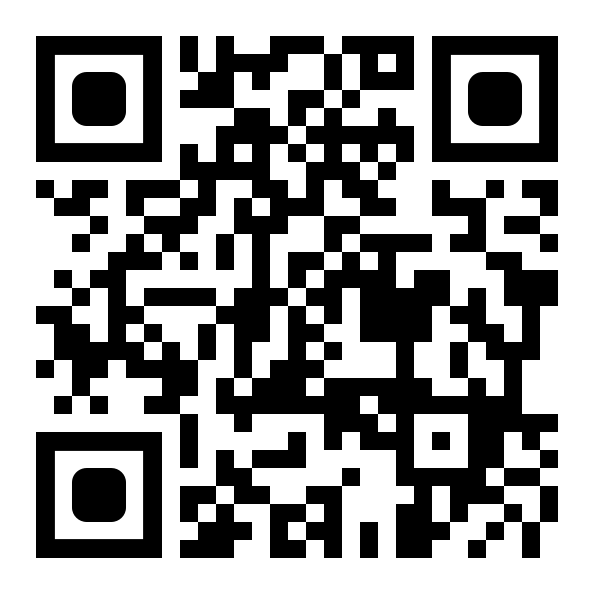
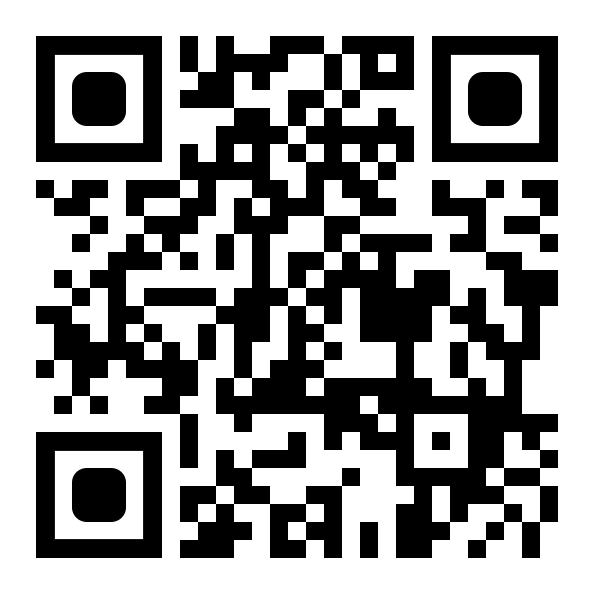
Хотя Utter! Voice Commands устанавливается даже на устаревшие версии Android, наилучшим образом она работает с версиями начиная с 4.1 Jelly Bean, в которой некоторые команды работают без подключения к интернету.